Speciální znaky ve Wordu
Zdroj: Internet
Chcete do textu rychle a snadno umístit speciální znaky? Pak využijte následující klávesové kombinace:
- Alt + Ctrl + C pro vložení ©
- Alt + Ctrl + R pro vložení ®
- Alt + Ctrl + T pro vložení ™
Rozdělení dokumentu
Zdroj: Internet
Podobně jako tabulkový procesor Excel, i textový editor Word disponuje funkcí pro rozdělení dokumentu. Díky tomu lze okno s dokumentem rozdělit na dvě nezávislé části a mít pak současně přehled nad dvěma oblastmi dokumentu. Pro aktivaci funkce se přesuneme do nabídky Okno (Window), kde vybereme položku Rozdělit (Split). Dojde ke změně kurzoru, čímž nás Word vyzve k definici výšky okna. Poté dojde ke kýženému rozdělení okna:
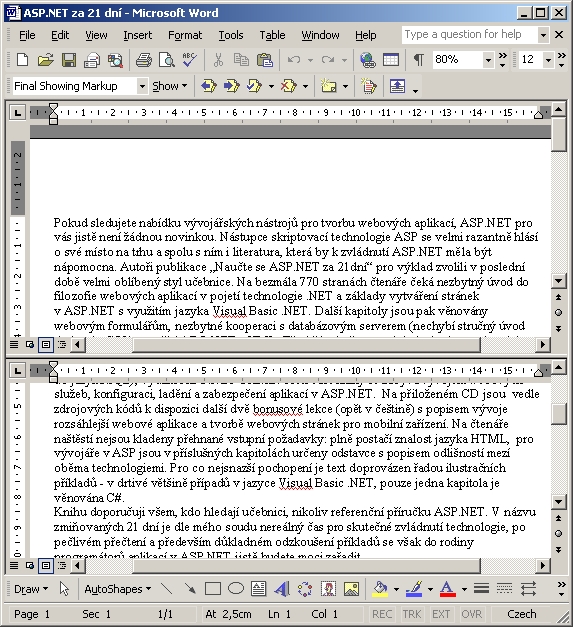 |
Pro opětovný návrat k původnímu zobrazení stačí v nabídce Okno (Window) vybrat položku Spojit příčky (Remove Split)
Vlastní klávesové zkratky
Zdroj: Internet
Oblíbili jste si klávesové zkratky a chcete se v prostředí editoru Word definovat vlastní? Zas až takový problém to není. Stačí v nabídce vybrat položku nástroje a poté Možnosti. Zobrazí se dialogové okno, kde se přepnete na záložku Příkazy:
 |
Následně vyberte požadový příkaz, ke kterému chcete přiřadit klávesovou zkratku a stiskněte tlačítko Klávesová zkratka (Keyboard):
 |
Poté se přesuňte do políčka Nová klávesová zkratka (Press new shortcut key) a zde stiskněte žádanou kombinaci. Pokud už s něčím koliduje, objeví se původní přiřazení v textu pod políčkem pro vložení. Nemějte však obavu, nová kombinace nahradí tu stávající. Stiskem tlačítka Zavřít (Close) a potvrzením původního dialogu se změny stanou aktivní.
Instatní formátování
Zdroj: Internet
Jako zkušení uživatelé textového editoru Word jistě znáte funkci Kopírovat formát (Format painter), s jejíž pomocí můžete rychle překopírovat veškeré formátování z jedné části textu na druhou:
Už méně se však ví, že pokud dvakrát kliknete na tuto ikonu, funkce se stane aktivní „navždy“. Stačí tak označit žádanou zdrojovou pasáž textu, dvakrát poklepat na inkriminovanou ikonku a poté už jen označovat cílové části textu.